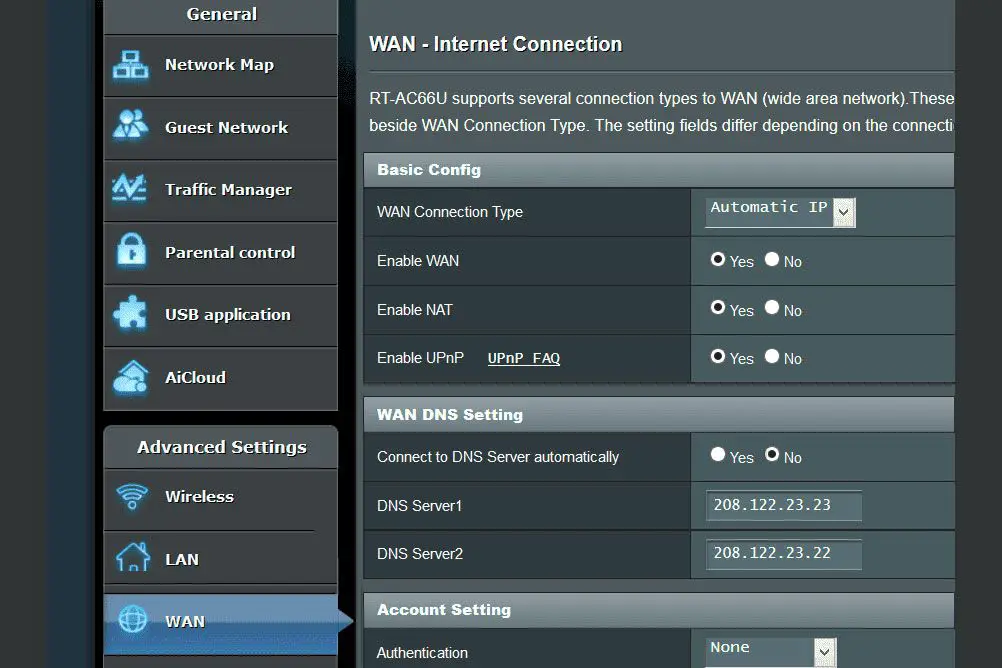
Vad du ska veta
- För att ändra DNS-servrarna på en router, leta efter textfält märkta som DNS, vanligtvis i en DNS-adresssektion.
- Varje router är olika, så se din routers dokumentation för specifika steg för att ändra DNS-serverinställningar.
Den här artikeln förklarar hur du ändrar DNS-serverinställningar på en router, en dator eller andra enheter.
Ändra DNS-serverinställningar
När du ändrar DNS-servrarna som din router, dator eller annan internetansluten enhet använder, ändrar du de servrar, vanligtvis tilldelade av din ISP, som datorn eller enheten använder för att konvertera värdnamn till IP-adresser. Med andra ord, du byter tjänsteleverantör som vänder www.facebook.com till 173.252.110.27.
Att byta DNS-servrar kan vara ett bra steg när du felsöker vissa typer av problem med internetanslutningen. Det kan också hjälpa till att hålla din webbsurfning mer privat – förutsatt att du väljer en tjänst som inte loggar dina data – och kan till och med ge dig tillgång till webbplatser som din internetleverantör har valt att blockera. Även om det är osannolikt för de flesta kan du dra nytta av ökad internethastighet efter att du har bytt DNS-servrar. Innan du ändrar dina DNS-servrar måste du bestämma om det är ett bättre val, i din specifika situation, att ändra dem på din router eller på dina individuella datorer eller enheter:
- Ändra DNS-servrarna på din router om du vill att alla enheter som ansluter till internet via den routern också ska använda de nya DNS-servrarna. Den här tekniken fungerar bara om dina datorer och enheter är konfigurerade med DHCP, vilket innebär att de bland annat tittar på routern för DNS-serverinformation. Detta tillvägagångssätt är typiskt.
- Ändra DNS-servrarna på en enskild enhet om du bara vill att en enhet ska använda dessa olika DNS-servrar. Det här tillvägagångssättet är en bra idé när du felsöker ett internetproblem med en enhet som du misstänker kan vara DNS-relaterad. Detta är också rätt tillvägagångssätt om du är i den ovanliga situationen att du inte använder DHCP för att få nätverksinformation för dina datorer eller andra internetanslutna enheter.
Ändra DNS-servrar på en router
För att ändra DNS-servrarna på en router, leta efter textfält märkta som DNSvanligtvis i en DNS-adress avsnitt, troligen i en Uppstart eller Grund inställningar område i routerns webbaserade hanteringsgränssnitt och ange de nya adresserna. Varje router hanterar denna process på olika sätt. Se din routers dokumentation för specifika steg för att uppdatera DNS för din specifika hårdvara.
Ändra DNS-servrar på datorer och andra enheter
Microsoft ändrade ordalydelsen och platsen för nätverksrelaterade inställningar med varje ny version, men du kan fortfarande ändra DNS-servrar i Windows, oavsett om du använder Windows 11, 7, XP eller någon annan version. Att konfigurera din Macs DNS-inställningar innebär en annan process. Använder du en Android-enhet? Se vår guide om att byta DNS-servrar på Android om du behöver hjälp. Om du är en iOS-användare kan du hitta alternativet att ändra DNS-servrar i inställningarna för det Wi-Fi-nätverk du är ansluten till. Välja Konfigurera DNS > Manuell för att lägga till servrarna. Använd en av flera offentliga DNS-servrar istället för de automatiskt tilldelade som du förmodligen använder nu. Se vår lista över gratis och offentliga DNS-servrar som har primära och sekundära DNS-servrar som du kan byta till just nu.